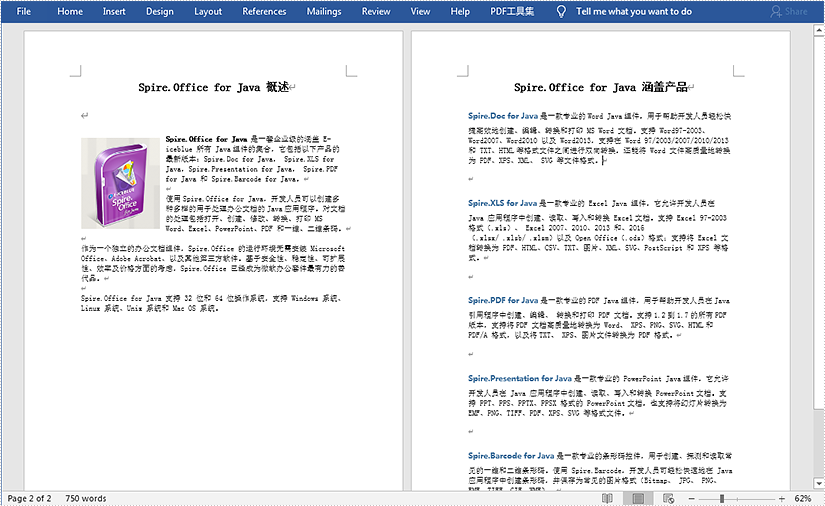Spire.Cloud.Word 给开发人员提供了 MergeApi 接口,用于合并 Word 文档。本文将介绍如何使用该接口来实现上述操作。
步骤一:创建一个 Maven 程序,通过 Maven 仓库安装 Spire.Cloud.SDK jar 包及依赖,详细步骤可参考这篇文章。
步骤二:通过冰蓝云官网(https://cloud.e-iceblue.cn/)注册账号并登陆,在“我的应用”版块创建应用程序,获得 App ID 及 App Key。
步骤三:上传 Word 文档至冰蓝云官网的“文档管理”版块。为了便于文档管理,您也可以先创建文件夹 "input" 和 "output",然后将需要编辑的 Word 文档上传至 input 文件夹下,output文件夹用于存放生成的文档。
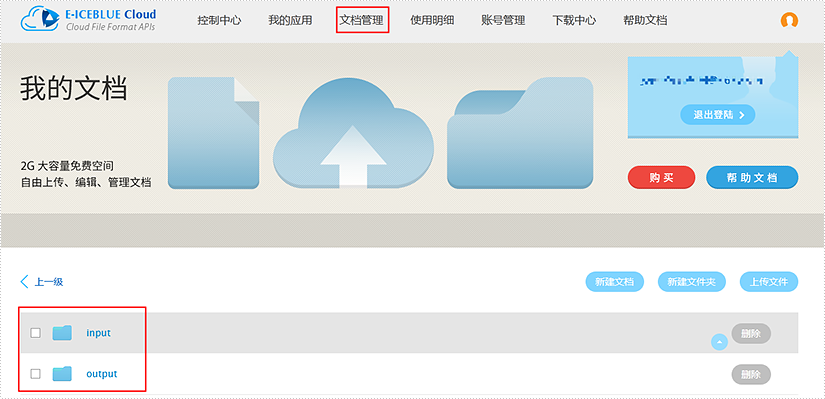
步骤四:在 Java 程序中编写代码合并 Word 文档。
import spire.cloud.word.sdk.client.*;
import spire.cloud.word.sdk.client.api.MergeApi;
import spire.cloud.word.sdk.client.model.MergingFile;
import java.util.*;
public class MergeWordDocument {
static String appId = "APP ID";
static String appKey = "APP Key";
static String baseUrl = "https://api.e-iceblue.cn";
//配置APP ID和APP Key
static Configuration wordConfiguration = new Configuration(appId, appKey, baseUrl);
//创建MergeApi实例
static MergeApi mergeApi = new MergeApi(wordConfiguration);
public static void main(String[] args) throws ApiException{
//获取第一个需要合并的示例文档名称
String name = "merge1.docx";
//将第二个需要合并的示例文档添加到List
List files = new ArrayList();
files.add(new MergingFile("input/merge2.docx",null,null));
//存放第一个示例文档的文件夹,如果没有则为null
String folder = "input";
//使用冰蓝云默认的存储空间
String storage = null;
//第一个示例文档原密码,没有则为null
String password = null;
//指定生成文档的存放路径
String destFilePath = "output/mergeDocument_output.docx";
//调用mergeDocument方法合并Word文档
mergeApi.mergeDocument(name, files, destFilePath, folder, storage, password);
}
}合并后的 Word 文档效果图: